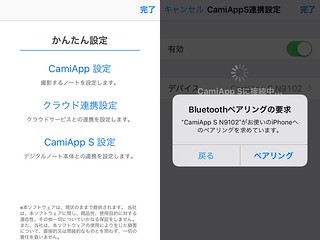コクヨ「CamiApp S ノートブック」で最初の1ページを書いて取り込むまで
2016-01-28-4
[Stationery][Gadget]
昨年末に参加した「ブロガー大忘年会2015」[2015-12-04-7]でのプレゼント大会にて、コクヨの「CamiApp S」が当選しました。いろいろなプレゼントがあった中でたぶんこれが一番高額なものかも。文具好きな私としてもこれはラッキー。
ノートブックタイプとメモパッドタイプがあってどちらかを選んでくださいとのことで、ノートブックタイプにしました。何日かして我が家に届きましたが、年末年始でバタバタしていたため、いじりはじめたのはやっと今になってです。

ということで、開封してから最初の1ページを書いて取り込むまでをレポートします。
最初の1ページ目に今回の設定の流れを手書きしました。取り込んだデータとノートの写真を比べてみます。
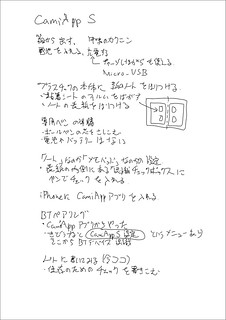

うーん、取り込みデータはちょっと汚いですね。書いていて思ったのは、ページが浮いてしまうと紙の上と本体でのペン先の位置がずれてしまうということ。特に今回は最初の1ページ目だったので、写真で分かる通り、浮いてずれて書きにくかったです。中盤のページなら安定しそう。
ノートブックタイプを選んだのは、ノートという物理的な紙の塊がこちらの世界に残るというのがありがたさがあるからです。ただこうした「ずれ」を考えると、電子化メインならばノートブックタイプよりもメモパッドタイプの方が良さそうな気がします。考えどころですね。
というわけで、今回はここまでです。引き続き使っていき、またレポートしますね。
■コクヨ CamiApp S・ノートブック iOS版 NST-CAS-N5 | スマホノート

ノートブックタイプとメモパッドタイプがあってどちらかを選んでくださいとのことで、ノートブックタイプにしました。何日かして我が家に届きましたが、年末年始でバタバタしていたため、いじりはじめたのはやっと今になってです。

ということで、開封してから最初の1ページを書いて取り込むまでをレポートします。
- まずは箱から出してセットアップ。

- 本体の電源を入れます。
- iPhone に CamiApp アプリをインストール。
- Bluetooth ペアリング。
- ノートにペンで書く。
- 終わったら「SAVE」と書かれたチェックボックスにチェックを入れる。
- データ移動。
- CamiApp から取り込む。
最初の1ページ目に今回の設定の流れを手書きしました。取り込んだデータとノートの写真を比べてみます。
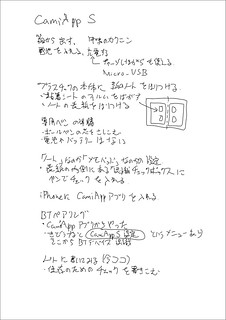

うーん、取り込みデータはちょっと汚いですね。書いていて思ったのは、ページが浮いてしまうと紙の上と本体でのペン先の位置がずれてしまうということ。特に今回は最初の1ページ目だったので、写真で分かる通り、浮いてずれて書きにくかったです。中盤のページなら安定しそう。
ノートブックタイプを選んだのは、ノートという物理的な紙の塊がこちらの世界に残るというのがありがたさがあるからです。ただこうした「ずれ」を考えると、電子化メインならばノートブックタイプよりもメモパッドタイプの方が良さそうな気がします。考えどころですね。
というわけで、今回はここまでです。引き続き使っていき、またレポートしますね。
■コクヨ CamiApp S・ノートブック iOS版 NST-CAS-N5 | スマホノート

この記事に言及しているこのブログ内の記事